Thunderbolt-Thunderbolt 케이블(2.0m)에 관하여
Thunderbolt-Thunderbolt 케이블(2.0m)에 대해 자세히 알아보고 Thunderbolt 케이블의 올바른 사용법 등 자주 묻는 질문에 대한 답변을 확인합니다.
Thunderbolt-Thunderbolt 케이블(2.0m)은 양 끝에 Thunderbolt 연결부가 있어 한 개 이상의 Thunderbolt 포트가 있는 Mac에 Thunderbolt 기기와 주변 기기를 연결하는 데 사용할 수 있는 2미터 길이의 케이블입니다.
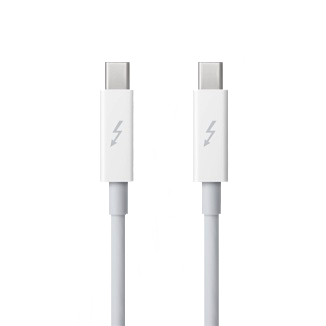
Thunderbolt 지원 기기 또는 Mac에 Thunderbolt 케이블을 삽입하는 올바른 방법은 무엇입니까?
Thunderbolt를 사용하는 Promise, LaCie 또는 기타 타사 저장 장치를 Thunderbolt 케이블로 연결할 수 있습니까?
Thunderbolt 케이블을 사용하여 대상 디스플레이 모드를 지원하는 Intel 기반 iMac에 연결할 때 검은색 화면이 표시되는 이유는 무엇입니까?
Mac의 시스템 정보 보기에 Thunderbolt 옵션이 표시되지 않고 연결한 기기가 인식되지 않으면 어떻게 해야 합니까?
사용 가능한 업데이트를 모두 설치했는데도 Thunderbolt 케이블로 연결한 Thunderbolt 기기가 인식되지 않습니다.
Thunderbolt-Thunderbolt 케이블(2.0m)이 지원하는 최대 대역폭은 얼마입니까?
Thunderbolt는 별도의 양방향성 10Gbit/s 링크 두 개를 사용하여 각 링크에서 최대 10Gbit/s를 동시에 읽고 쓸 수 있습니다. 활성 상태 보기에서 '디스크 활성' 탭을 선택하면 현재 디스크 활동 통계를 확인할 수 있습니다. 이 통계는 Thunderbolt를 사용하는 저장 장치의 디스크 활동을 확인하는 데 도움이 됩니다. 대부분의 저장 장치는 최대 전송 속도가 Thunderbolt의 잠재적인 대역폭보다 낮습니다.
Thunderbolt 지원 기기 또는 Mac에 Thunderbolt 케이블을 삽입하는 올바른 방법은 무엇입니까?
케이블의 한쪽 끝을 기기나 Mac에 꽂으면 됩니다. 양쪽 끝에 있는 커넥터는 동일합니다. 올바른 방향을 나타내는 각 커넥터의 모양을 참고하여 커넥터를 포트에 맞춥니다. Thunderbolt 지원 기기 또는 Mac 컴퓨터의 Thunderbolt 포트에 Thunderbolt 케이블을 강제로 삽입하지 마십시오.
Mac에 Thunderbolt를 지원하는 기기가 연결되었는지 확인하려면 어떻게 해야 합니까?
시스템 프로파일을 열고 하드웨어 아래에 나열된 Thunderbolt 섹션을 살펴보면 연결된 Thunderbolt 기기 목록을 확인할 수 있습니다.
Thunderbolt를 사용하는 Promise, LaCie 또는 기타 타사 저장 장치를 Thunderbolt 케이블로 연결할 수 있습니까?
예. Thunderbolt 케이블을 사용하여 Thunderbolt를 지원하는 모든 기기 또는 Mac을 연결할 수 있습니다.
Apple 제품에 Thunderbolt 케이블을 사용할 때 지원되는 케이블 길이에 제한이 있습니까?
최상의 성능을 얻으려면 Thunderbolt 케이블의 길이가 3미터를 넘지 않아야 합니다. Apple Thunderbolt-Thunderbolt 케이블(2.0m)의 길이는 2미터입니다. 일부 Thunderbolt 기기에는 여분의 포트가 있어 추가 Thunderbolt 케이블을 사용하여 다른 Thunderbolt 기기를 다운스트림으로 연결할 수 있습니다.
Thunderbolt 케이블을 사용하여 대상 디스플레이 모드를 지원하는 Intel 기반 iMac에 연결할 때 검은색 화면이 표시되는 이유는 무엇입니까?
Thunderbolt 케이블이 Mini DisplayPort 연결부에 맞기는 하지만, 대상 디스플레이 모드에서 사용하기 위해 Thunderbolt를 지원하는 Mac에 iMac(2009년 후반 모델) 또는 iMac(2010년 중반 모델)을 연결할 때는 Mini DisplayPort 케이블만 사용할 수 있습니다. 2011년 이전에 생산된 iMac 모델은 Thunderbolt 케이블 또는 기기를 지원하지 않습니다. iMac(2009년 후반 모델)을 사용하는 경우 iMac 27 SMC 펌웨어 업데이트 1.0을 설치하여 대상 디스플레이 모드인 상태로 잠자기에서 깨어나는 문제가 발생하지 않도록 하십시오.
Mac의 시스템 정보 보기에 Thunderbolt 옵션이 표시되지 않고 연결한 기기가 인식되지 않으면 어떻게 해야 합니까?
Thunderbolt가 있는 Mac 컴퓨터에서 Thunderbolt 기기를 사용하려면 소프트웨어 업데이트를 실행하여 사용 가능한 업데이트를 모두 설치하십시오.
사용 가능한 업데이트를 모두 설치했는데도 Thunderbolt-Thunderbolt 케이블(2.0m)로 연결한 Thunderbolt 기기가 인식되지 않습니다.
다른 Thunderbolt 케이블을 사용해 보십시오. 기기나 컴퓨터를 종료하고 몇 초 동안 기다렸다가 재시동해 볼 수도 있습니다.
참고: 컴퓨터에 최신 업데이트를 적용한 후에도 시스템 프로파일에 Thunderbolt가 나열되지 않으면 Mac의 Thunderbolt 포트에 Thunderbolt 아이콘(번개 모양)이 있는지 주의 깊게 살펴봅니다. 포트에 Mini DisplayPort 아이콘(직사각형 모양)이 있다면 컴퓨터에 Thunderbolt가 없는 것입니다. Thunderbolt 케이블이 Mini DisplayPort 소켓에 맞더라도 컴퓨터에 Thunderbolt 케이블을 사용해서는 안 됩니다.
Thunderbolt 지원 Mac에서 Boot Camp를 통해 지원되는 Microsoft Windows 버전을 사용하고 있습니다. 이 Mac에서 Thunderbolt-Thunderbolt 케이블(2.0m)을 사용할 수 있습니까?
예. 자세한 내용은 Thunderbolt 포트 및 디스플레이: FAQ(자주 묻는 질문)에서 확인할 수 있습니다.
Apple이 제조하지 않은 제품에 관한 정보 또는 Apple의 관리 또는 테스트 대상이 아닌 독립적인 웹 사이트는 권장 또는 보증 없이 제공되는 것입니다. Apple은 타사 웹 사이트 또는 제품에 대한 선택, 성능 및 사용과 관련하여 발생하는 결과에 대해 책임을 지지 않습니다. Apple은 타사 웹 사이트의 정확성 또는 신뢰도에 대해 어떠한 언급도 하지 않습니다. 자세한 내용은 해당 업체에 문의하시기 바랍니다.